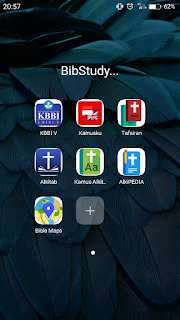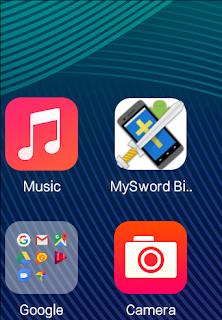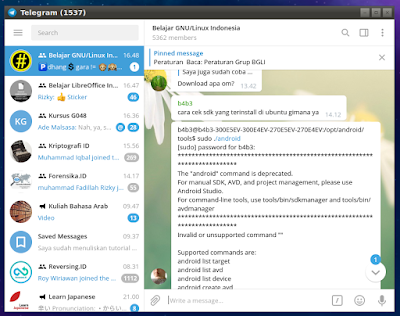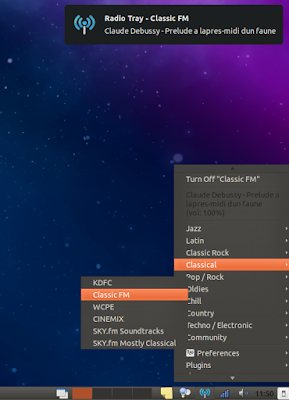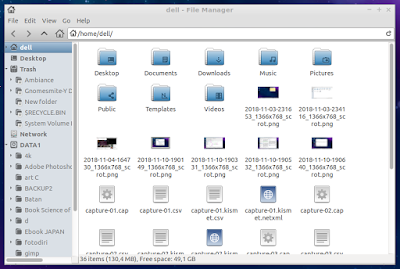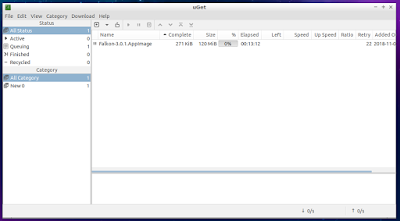Wordpress Localhost
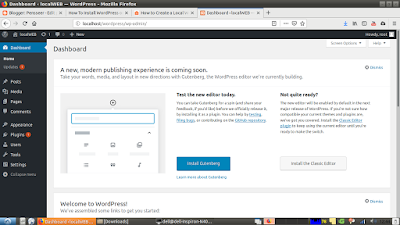
Setelah menginstall XAMMP, Pekerjaan akan lebih mudah dalam pemuatan web jika kita menggunakan CMS salah satunya Wordpress. Berikut saya akan memaparkan inti dalam installation wordpress localhost . Referensi Referensi2 Pertama download terlebih dahulu di wordpressOrg , setelah itu ekstrak file kemudian tempatkan di diretory /opt/lampp/htdocs/ dengan cara terminal sebagai berikut : $sudo mv wordpress /opt/lampp/htdocs Kemudian setting daemon ownership dengan cara $ps aux | grep httpd $sudo chown -R daemon /opt/lampp/htdocs/wordpress/ Kemudian Setting password dengan perintah $sudo /opt/lamp/lampp security Setelah selesai, buat database di phpmyadmin . Kemudian jalankan localhost/wordpress di browser setting databasse sesuai nama database yang dibuat tadi. isi data selesai. lakukan login. Maka akan muncul seperti Gambar 1. Gambar 1. Jendela dashboar wpadmin